মিডনাইট ফাইট এক্সপ্রেস হল একটি আধুনিক বিট-এম-আপ ভিডিও গেম যা গেমিং উত্সাহীদের মধ্যে জনপ্রিয়৷ তবে, অনেক ব্যবহারকারী গেমটি চালু করতে না পারার অভিযোগ করেছেন। কেউ কেউ গেমের শুরুতে বা গেমপ্লের মাঝখানে ক্র্যাশ এবং জমে যাওয়ার অভিজ্ঞতাও পান। আপনি যদি প্রভাবিত ব্যবহারকারীদের একজন হন, তাহলে এই নির্দেশিকা আপনাকে মিডনাইট ফাইট এক্সপ্রেসের লঞ্চ, ক্র্যাশ, ফ্রিজ এবং অন্যান্য পারফরম্যান্স সংক্রান্ত সমস্যা সমাধান করতে সাহায্য করবে।
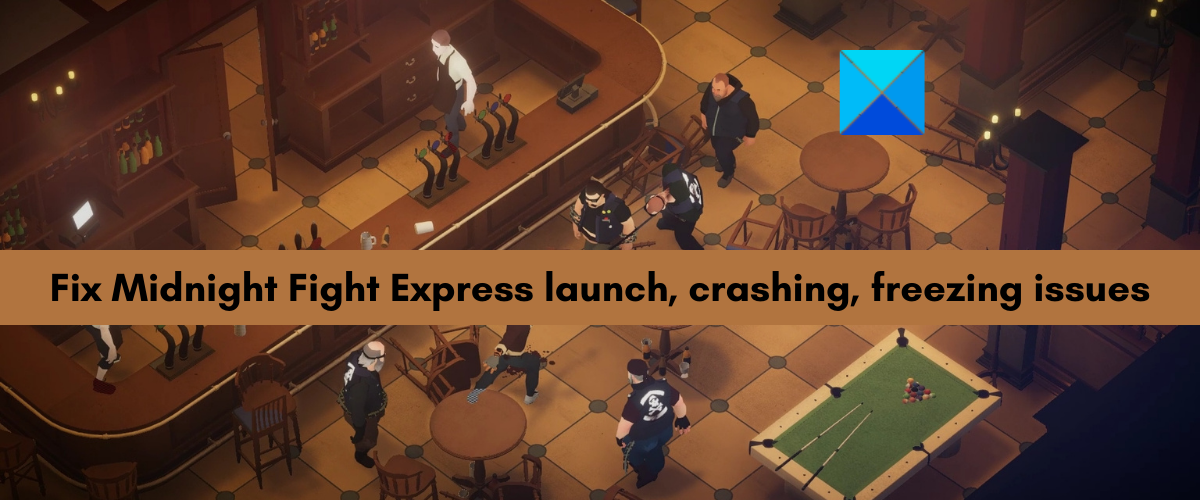
মধ্যরাত ফাইট এক্সপ্রেস চালু হবে না; ক্র্যাশ এবং হিমায়িত হতে থাকে
যদি আপনার কম্পিউটার বা Xbox গেম পাসে মিডনাইট ফাইট এক্সপ্রেস চালু না হয়, বা এটি স্টার্টআপ বা মাঝপথে ক্র্যাশ বা জমে যেতে থাকে, আপনি এই সমস্যাগুলি সমাধান করতে নীচের সমাধানগুলি ব্যবহার করতে পারেন:
প্রস্তাবিত সিস্টেমের প্রয়োজনীয়তাগুলি পরীক্ষা করুন৷ একজন প্রশাসক হিসাবে মিডনাইট ফাইট এক্সপ্রেস চালান৷ গেম ফাইলগুলি যাচাই করুন৷ আপনার উইন্ডোজ আপ টু ডেট আছে কিনা তা নিশ্চিত করুন৷ গ্রাফিক্স ড্রাইভার আপডেট করুন৷ মিডনাইট ফাইট এক্সপ্রেস আপডেট করুন৷ নিশ্চিত করুন যে তারিখ এবং সময় সঠিকভাবে সেট করা আছে৷ মাইক্রোসফট ভিজ্যুয়াল সি++ রিডিস্ট্রিবিউটেবলগুলি আপডেট করুন >
প্রথম এবং সর্বাগ্রে, আপনাকে অবশ্যই নিশ্চিত করতে হবে যে আপনার কম্পিউটার মিডনাইট ফাইট এক্সপ্রেস গেমটি খেলার জন্য ন্যূনতম সিস্টেমের প্রয়োজনীয়তা পূরণ করে৷ ন্যূনতম স্পেসিফিকেশন পূরণ না হলে এটি চালু হবে না। এটি ক্র্যাশ বা হিমায়িত হতে পারে এবং ভাল কাজ করতে পারে না। সুতরাং, উন্নত সমস্যা সমাধানের পদ্ধতিতে যাওয়ার আগে এর ন্যূনতম এবং প্রস্তাবিত সিস্টেমের প্রয়োজনীয়তাগুলি পরীক্ষা করে দেখুন।
OS: Windows 11/10/8/7 বা তার পরেপ্রসেসর: ইন্টেল কোর i5-4670K (4 * 3400) বা সমতুল্যমেমরি: 8 GB RAMগ্রাফিক্স: GeForce GTX 660 (2048 VRAM) বা সমতুল্যস্টোরেজ: 7 জিবি খালি স্থান
যদি আপনি এখনও মিডনাইট ফাইট এক্সপ্রেসের একই লঞ্চিং, ক্র্যাশিং এবং হিমায়িত সমস্যার সম্মুখীন হন, তাহলে আপনি সমস্যাগুলি সমাধানের জন্য পরবর্তী সম্ভাব্য সমাধানগুলিতে যেতে পারেন।
2] মিডনাইট ফাইট চালান প্রশাসক হিসাবে প্রকাশ করুন
প্রশাসকের সাথে গেম বা অ্যাপ চালানোর মাধ্যমে লঞ্চের সমস্যাগুলি ঠিক করা যেতে পারে অধিকার গেমটি চালু করার জন্য অ্যাডমিনিস্ট্রেটরের অনুমতি না থাকার কারণে গেমটি ওপেন বা ভাল পারফরম্যান্স নাও হতে পারে। অতএব, যদি দৃশ্যটি প্রযোজ্য হয়, আপনি প্রশাসক হিসাবে মিডনাইট ফাইট এক্সপ্রেস চালু করার চেষ্টা করতে পারেন এবং সমস্যাটি চলে গেছে কিনা তা দেখতে পারেন। মিডনাইট ফাইট এক্সপ্রেসের ডেস্কটপ শর্টকাটে ডান-ক্লিক করুন এবং প্রশাসক হিসাবে চালান বিকল্পটি নির্বাচন করুন। সমস্যার সমাধান হলে, আপনি মিডনাইট ফাইট এক্সপ্রেস তৈরি করতে পারেন প্রশাসক হিসাবে সর্বদা চালু করুন নীচের পদক্ষেপগুলি ব্যবহার করে:
প্রথমে, স্টিম খুলুন এবং লাইব্রেরিতে যান৷ এখন, মিডনাইট ফাইট এক্সপ্রেস-এ ডান-ক্লিক করুন, বৈশিষ্ট্য বিকল্পটি নির্বাচন করুন এবং স্থানীয় ফাইল ট্যাবে যান৷ এরপর, আপনার পিসিতে মিডনাইট ফাইট এক্সপ্রেসের ইনস্টলেশন ডিরেক্টরি খুলতে ব্রাউজ লোকাল ফাইল বোতাম টিপুন। এর পরে, গেমের প্রধান এক্সিকিউটেবল ফাইলটিতে ডান-ক্লিক করুন এবং প্রসঙ্গ থেকে প্রপার্টি বিকল্প টিপুন মেনু।এখন, সামঞ্জস্যতা ট্যাবে নেভিগেট করুন এবং একজন প্রশাসক হিসাবে এই প্রোগ্রামটি চালান চেকবক্সে টিকচিহ্ন দিন। অবশেষে, নতুন সেটিংস সংরক্ষণ করতে প্রয়োগ > ঠিক আছে বোতামে ক্লিক করুন।
যদি আপনি এক্সবক্স গেম পাস ব্যবহার করেন, আপনি প্রশাসক অধিকার সহ মিডনাইট ফাইট এক্সপ্রেস চালানোর জন্য নীচের পদক্ষেপগুলি ব্যবহার করতে পারেন:
প্রথমে, Xbox গেমিং অ্যাপ খুলুন এবং লোকেট করুন ই মিডনাইট ফাইট এক্সপ্রেস বাম-পাশের ফলক থেকে। এখন, গেমটিতে ডান-ক্লিক করুন এবং ডেস্কটপ শর্টকাট তৈরি করুন বিকল্পটি টিপুন। এর পরে, আপনার ডেস্কটপে যান এবং নতুন তৈরি শর্টকাটে ডান-ক্লিক করুন। মিডনাইট ফাইট এক্সপ্রেসের। এরপর, শুধু প্রশাসক হিসাবে চালান বিকল্পটি টিপুন।
3] গেম ফাইলগুলি যাচাই করুন
মিডনাইট ফাইট এক্সপ্রেসের লঞ্চিং, ফ্রিজিং এবং ক্র্যাশিং সমস্যাগুলির সাথে আপনি ডিল করছেন যদি এর গেম ফাইলগুলি দূষিত বা ক্ষতিগ্রস্থ হয়। সংক্রামিত এবং ভাঙা গেম ফাইলগুলি অনেকগুলি পারফরম্যান্স সমস্যার পাশাপাশি বিভিন্ন ত্রুটির দিকে পরিচালিত করে। এই ধরনের সমস্যাগুলি এড়াতে, আপনাকে নিশ্চিত করতে হবে যে মিডনাইট ফাইট এক্সপ্রেসের গেম ফাইলগুলি পরিষ্কার এবং আপ-টু-ডেট।
মিডনাইট ফাইট এক্সপ্রেস গেমের অখণ্ডতা যাচাই করতে স্টিম ব্যবহারকারীরা নীচের পদক্ষেপগুলি অনুসরণ করতে পারেন ফাইল:
প্রথমে, স্টিম অ্যাপটি খুলুন এবং এর লাইব্রেরি বিভাগে নেভিগেট করুন। এখন, মিডনাইট ফাইট এক্সপ্রেস গেমের শিরোনামে ডান-ক্লিক করুন এবং প্রসঙ্গ থেকে মেনু, বৈশিষ্ট্য বিকল্পে আলতো চাপুন। এরপর, স্থানীয় ফাইল ট্যাবে যান এবং গেম ফাইলগুলির অখণ্ডতা যাচাই করুন বোতামে ক্লিক করুন। স্টিম গেম ফাইলগুলির সাথে তুলনা করা শুরু করবে পরিষ্কার এবং আপডেট করা গেম ফাইলগুলি এর সার্ভারে সংরক্ষিত। যদি দূষিত বা অনুপস্থিত গেম ফাইল থাকে, তাহলে এটি তাদের প্রতিস্থাপন করবে বা পরিষ্কারের সাথে পুনরুদ্ধার করবে৷ যাচাইকরণ প্রক্রিয়া সম্পন্ন হলে, গেমটি আবার খুলুন এবং দেখুন সমস্যাগুলি ঠিক হয়েছে কিনা৷
Xbox গেম পাস
strong>ব্যবহারকারীরা মিডনাইট ফাইট এক্সপ্রেসের গেম ফাইলগুলি যাচাই করতে নীচের ধাপগুলি ব্যবহার করতে পারেন:
প্রথমে, আপনার Xbox গেমিং অ্যাপটি খুলুন, এবং বাম ফলক থেকে, মিডনাইট ফাইট এক্সপ্রেস গেমটিতে ডান-ক্লিক করুন৷ এখন, ক্লিক করুন প্রদর্শিত প্রসঙ্গ মেনু থেকে পরিচালনা বিকল্পটি। এরপর, ফাইল ট্যাবে যান এবং যাচাই করুন এবং মেরামত করুন বোতাম টিপুন। যাচাইকরণ প্রক্রিয়াটি সম্পূর্ণ হতে দিন এবং একবার হয়ে গেলে, সমস্যাটি সমাধান হয়েছে কিনা তা পরীক্ষা করতে গেমটি আবার খুলুন।
4] নিশ্চিত করুন যে আপনার উইন্ডোজ আপ-টু-ডেট আছে
আপনার যদি উইন্ডোজের একটি পুরানো সংস্করণ থাকে তবে সমস্ত মুলতুবি ইনস্টল করুন এখনই উইন্ডোজ আপডেট। আপনার উইন্ডোজ আপডেট না হলে আপনার অ্যাপ্লিকেশান এবং গেমগুলি সেরা পারফর্ম নাও করতে পারে৷ তাই, Windows আপডেট করুন এবং দেখুন সমস্যাটি সমাধান হয়েছে কিনা৷ Win+I ব্যবহার করে আপনার সেটিংস অ্যাপ খুলুন এবং Windows Update-এ যান। তারপরে, উপলব্ধ উইন্ডোজ আপডেটগুলি ডাউনলোড এবং ইনস্টল করতে আপডেটগুলির জন্য চেক করুন বোতাম টিপুন।
5] গ্রাফিক্স ড্রাইভার আপডেট করুন
আপনার ডিসপ্লে বা গ্রাফিক্স ড্রাইভার হতে হবে মিডনাইট ফাইট এক্সপ্রেসের মতো ভিডিও গেম থেকে সেরা পারফরম্যান্স অর্জনের জন্য আপ-টু-ডেট। পুরানো এবং ত্রুটিপূর্ণ গ্রাফিক্স ড্রাইভারের কারণে গেমগুলি চালু করা, জমাট বাঁধা এবং ক্র্যাশ হওয়ার সমস্যা হতে পারে। তাই, নিশ্চিত করুন যে আপনি আপনার গ্রাফিক্স ড্রাইভারের সর্বশেষ সংস্করণ ব্যবহার করছেন।
এখানে গ্রাফিক্স ড্রাইভার আপডেট করুন। আপনি সেটিংস > Windows Update > Advanced options > ঐচ্ছিক আপডেটগুলি ব্যবহার করতে পারেন মুলতুবি থাকা গ্রাফিক্স এবং অন্যান্য ডিভাইস ড্রাইভার আপডেট ডাউনলোড এবং ইনস্টল করার জন্য বৈশিষ্ট্য। অথবা, ডিভাইস ম্যানেজার অ্যাপও ব্যবহার করা যেতে পারে একই আপনি যদি চান, আপনি ডিভাইস প্রস্তুতকারকের অফিসিয়াল ওয়েবসাইট এ গিয়ে ডাউনলোড করতে পারেন আপনার গ্রাফিক্স ড্রাইভারের সর্বশেষ সংস্করণ। কিছু ফ্রি থার্ড-পার্টি ড্রাইভার আপডেটার আছে যা ডিভাইস ড্রাইভার আপডেট করার আপনার কাজকে সহজ করে দেয়।
গ্রাফিক্স ড্রাইভার আপডেট করা কাজ না করলে, আপনার গ্রাফিক্স ড্রাইভার পুনরায় ইনস্টল করার চেষ্টা করুন এবং দেখুন সমস্যার সমাধান হয়েছে কিনা।
6] মিডনাইট ফাইট এক্সপ্রেস আপডেট করুন
গেমটিতেই একটি বাগ থাকতে পারে যার কারণে এটি মসৃণভাবে কাজ করছে না। বিকাশকারীরা এই জাতীয় সমস্যাগুলি সমাধানের জন্য নতুন প্যাচ চালু করতে থাকে। অতএব, নিশ্চিত করুন যে আপনি আপনার গেমটি এর সর্বশেষ সংস্করণে আপডেট করেছেন। এটি করতে, আপনার স্টিম অ্যাপ চালু করুন এবং লাইব্রেরিতে যান। এখন, মিডনাইট ফাইট এক্সপ্রেসে রাইট-ক্লিক করুন এবং বৈশিষ্ট্য বিকল্পটি নির্বাচন করুন। এরপরে, আপডেট ট্যাবে যান এবং নিশ্চিত করুন যে আপনি স্বয়ংক্রিয় আপডেট মেনুর অধীনে সর্বদা এই গেমটি আপ টু ডেট রাখুন বিকল্পটি বেছে নিয়েছেন।
7] তারিখ এবং সময় নিশ্চিত করুন সঠিকভাবে সেট করা আছে
আপনি যদি Xbox গেম পাস ব্যবহার করেন, নিশ্চিত করুন যে আপনি আপনার পিসিতে সঠিক তারিখ এবং সময় কনফিগার করেছেন। Xbox এবং Microsoft পরিষেবাগুলি এটির সাথে লিঙ্ক করা সময়ের উপর ভিত্তি করে ডেটা সঞ্চয় করে। তারিখ এবং সময় মিল না থাকলে, এটি গেমগুলিতে এই ধরনের সমস্যা সৃষ্টি করতে পারে। তাই, আপনার কম্পিউটারে সঠিক তারিখ এবং সময় কনফিগার করুন এবং দেখুন সমস্যা সমাধান হয়েছে কিনা.
8] Microsoft Visual C++ রিডিস্ট্রিবিউটেবলস আপডেট/ইনস্টল করুন
আপনার Microsoft Visual C++ রিডিস্ট্রিবিউটেবল প্যাকেজ পুরনো হয়ে গেলে আপনার গেমে পারফরম্যান্সের সমস্যা হতে পারে। অতএব, যদি দৃশ্যটি প্রযোজ্য হয়, Microsoft Visual C++ Redistributables প্যাকেজ আপডেট করুন অথবা এটি অনুপস্থিত থাকলে , ডাউনলোড করুন এবং আপনার কম্পিউটারে এর সর্বশেষ সংস্করণ ইনস্টল করুন৷ যদি সমস্যাটি সমাধান করা হয়, ভাল এবং ভাল।
9] ফায়ারওয়াল বা অ্যান্টিভাইরাসের মাধ্যমে মিডনাইট ফাইট এক্সপ্রেসের অনুমতি দিন মিডনাইট ফাইট এক্সপ্রেসকে মসৃণভাবে খোলা বা চালানো থেকে ব্লক করা। এটি ঘটে যখন আপনার অ্যান্টিভাইরাস বা ফায়ারওয়াল একটি মিথ্যা ইতিবাচক অ্যালার্মের কারণে আপনার গেম বা এটির সাথে সম্পর্কিত একটি প্রক্রিয়া সন্দেহজনক বা সম্ভাব্য হুমকি হিসাবে সনাক্ত করে। অতএব, যদি দৃশ্যটি প্রযোজ্য হয়, আপনি আপনার ফায়ারওয়াল বা অ্যান্টিভাইরাসের ব্যতিক্রম বা বর্জন তালিকায় মিডনাইট ফাইট এক্সপ্রেস গেমটি যোগ করতে পারেন।
আপনার উইন্ডোজ ফায়ারওয়ালের মাধ্যমে মিডনাইট ফাইট এক্সপ্রেসকে অনুমতি দিন, নীচের পদক্ষেপগুলি অনুসরণ করুন:
প্রথমে, উইন্ডোজ ডিফেন্ডার সিকিউরিটি সেন্টার অ্যাপ এবং ফায়ারওয়াল এবং নেটওয়ার্ক সুরক্ষা বৈশিষ্ট্যে আলতো চাপুন। এখন, এ ক্লিক করুন >ফায়ারওয়ালের মাধ্যমে একটি অ্যাপকে অনুমতি দিন বিকল্প এবং তারপরে সেটিংস পরিবর্তন করুন বোতাম টিপুন। এরপর, অ্যাপ তালিকায়, মিডনাইট ফাইট এক্সপ্রেস গেমটি খুঁজুন। আপনি যদি তালিকায় এটি খুঁজে না পান তবে আপনি ম্যানুয়ালি এটি যোগ করতে পারেন। শুধু অন্য অ্যাপ যোগ করুন বিকল্পে ক্লিক করুন এবং ব্রাউজ করুন এবং মিডনাইট ফাইট এক্সপ্রেসের প্রধান এক্সিকিউটেবল ফাইল নির্বাচন করুন। এর পরে, মিডনাইট ফাইট এক্সপ্রেস গেমটিতে টিক দিন, এটিকে প্রাইভেট এবং পাবলিক উভয় নেটওয়ার্কেই অনুমতি দিন এবং ক্লিক করুন। ঠিক আছে বোতাম। অবশেষে, গেমটি পুনরায় চালু করুন এবং দেখুন সমস্যাটি সমাধান হয়েছে কিনা।
10] ওভারলে অ্যাপগুলি নিষ্ক্রিয় বা বন্ধ করুন
যদিও ইন-গেম ওভারলেগুলি সহজ, তবে সেগুলি আপনার গেমগুলিতে পারফরম্যান্সের সমস্যা সৃষ্টি করে৷ সুতরাং, যদি আপনি ইন-গেম ওভারলে বৈশিষ্ট্যটি সক্ষম করে থাকেন বা ব্যাকগ্রাউন্ডে ওভারলে অ্যাপগুলি চালু থাকে, তাহলে Xbox, Discord ইত্যাদির মতো ওভারলে অ্যাপগুলিকে নিষ্ক্রিয় বা বন্ধ করুন।
স্টীম ব্যবহারকারীরা নিষ্ক্রিয় করতে নীচের পদক্ষেপগুলি অনুসরণ করতে পারেন ইন-গেম ওভারলে:
প্রথমে, আপনার স্টিম অ্যাপটি খুলুন এবং এটির স্টিম > সেটিংস বিকল্পে ক্লিক করুন। এখন, ইন-গেম ট্যাবে নেভিগেট করুন এবং স্টিম ওভারলে সক্ষম করার সময় টিক চিহ্ন মুক্ত করুন ইন-গেম বিকল্প।এরপর, গেমটি পুনরায় চালু করুন এবং সমস্যাটি ঠিক হয়েছে কিনা তা পরীক্ষা করুন।
ডিসকর্ডে ওভারলে বন্ধ করতে আপনি নিচের ধাপগুলি ব্যবহার করতে পারেন:
প্রথমে, ডিসকর্ড খুলুন এবং আলতো চাপুন ব্যবহারকারী সেটিংস (গিয়ার আইকন) বোতামে যা স্ক্রিনের নীচে উপলব্ধ। এখন, কার্যকলাপ সেটিংসের অধীনে উপস্থিত গেম ওভারলে বিভাগে নেভিগেট করুন। এরপর, সক্ষম করুন-গেম ওভারলে বিকল্পটি এবং এর সাথে যুক্ত টগল অক্ষম করুন।
11] আপনার ইন-গেম সেটিংস কম করুন
আপনি মিডনাইট ফাইট এক্সপ্রেস এবং এস-এ আপনার ইন-গেম সেটিংস কম করার চেষ্টা করতে পারেন ee যদি সমস্যাটি সমাধান করা হয়। কখনও কখনও, আপনার গেমগুলিতে উচ্চ ডিসপ্লে সেটিংস ব্যবহার করলে পারফরম্যান্স সমস্যা হতে পারে। তাই, ইন-গেম সেটিংস সামঞ্জস্য করা আপনাকে সমস্যার সমাধান করতে সাহায্য করতে পারে।
12] মাইক্রোসফ্ট গেমিং পরিষেবাগুলি পুনরায় ইনস্টল করুন
সমাধান করার জন্য শেষ অবলম্বন হল Microsoft গেমিং পরিষেবাগুলি পুনরায় ইনস্টল করা সমস্যাটি. এই সমাধানটি Xbox গেম পাস ব্যবহারকারীদের জন্য প্রযোজ্য। আপনার Microsoft গেমিং সার্ভিস অ্যাপের সাথে কিছু দুর্নীতি জড়িত থাকতে পারে যার কারণে গেমটি ভাল পারফর্ম করছে না এবং এটি ক্র্যাশ বা জমাট বাঁধতে থাকে। সুতরাং, আপনি মাইক্রোসফ্ট গেমিং পরিষেবাগুলি আনইনস্টল এবং পুনরায় ইনস্টল করতে নীচের পদক্ষেপগুলি অনুসরণ করতে পারেন:
প্রথমে, Win+X হটকি টিপুন এবং প্রদর্শিত শর্টকাট মেনু থেকে, উইন্ডোজ টার্মিনাল (অ্যাডমিন) নির্বাচন করুন। এখন, পুরো মাইক্রোসফ্ট সরাতে গেমিং সার্ভিসের অবকাঠামো, নিচের কমান্ডটি লিখুন: get-appxpackage Microsoft.GamingServices | remove-AppxPackage-allusers কমান্ডটি সফলভাবে সম্পন্ন হলে, নিচের কমান্ডের সাহায্যে প্যাকেজটি পুনরায় ইনস্টল করুন:start ms-windows-store://pdp/?productid=9MWPM2CQNLHN সম্পন্ন হলে, আপনার সিস্টেম পুনরায় চালু করুন এবং সমস্যাগুলি সমাধান হয়েছে কিনা তা পরীক্ষা করুন।
মিডনাইট ফাইট এক্সপ্রেস কেন লোড হচ্ছে না?
মিডনাইট ফাইট এক্সপ্রেস লোড হচ্ছে না বা চালু হচ্ছে না তার বিভিন্ন কারণ থাকতে পারে। এই কারণগুলির জন্য প্রশাসক অধিকার অনুপস্থিত, দূষিত গেম ফাইল, পুরানো গ্রাফিক্স ড্রাইভার, বা অ্যান্টিভাইরাস/ফায়ারওয়াল হস্তক্ষেপ হতে পারে।
মিডনাইট ফাইট এক্সপ্রেস কেন পিসিতে ক্র্যাশ হচ্ছে?
মিডনাইট ফাইট এক্সপ্রেস হতে পারে আপনার কম্পিউটার যদি গেমটি খেলার জন্য ন্যূনতম সিস্টেমের প্রয়োজনীয়তা পূরণ না করে তবে আপনার পিসিতে ক্র্যাশ হতে থাকুন। তা ছাড়া, ভাঙা গেম ফাইল, ওভারলে অ্যাপ, প্রশাসকের অনুমতি না পাওয়া ইত্যাদির কারণেও মিডনাইট ফাইট এক্সপ্রেসের ক্র্যাশ হতে পারে।
এখন পড়ুন: রেইনবো সিক্স সিজ স্টুটারিং, ল্যাগিং এবং এফপিএস ড্রপ ঠিক করুন।